- Son muchas las situaciones en las que puede resultarte de ayuda comprimir imágenes en Windows y, de acuerdo a cuáles son tus expectativas, deberás inclinarte por alguna de estas soluciones
- No hacen falta más programas que los que vienen incluidos en las últimas versiones de Windows, aunque quienes así lo deseen siempre podrán buscar opciones más allá de su propio equipo
Sobre todo si has notado que no dispones de muchos GB libres en tu disco duro, saber cómo comprimir imágenes en Windows 10/11 te permitirá ocupar menos espacio al gestionar tus archivos en formatos como JPG o PNG. Se trata de un tutorial sumamente interesante sobre todo para aquellos usuarios que suelen trabajar con esta clase de elementos, como fotógrafos profesionales o bloggers, así que si es tu caso te recomendamos seguir leyendo.
Los siguientes tutoriales que vamos a enseñar funcionan tanto en Windows 10 como en Windows 11, y tienes que aplicar cada uno de ellos antes de acudir a plataformas de almacenamiento en la nube, o galerías de imágenes.
Evidentemente, podemos cumplir con nuestro objetivo tanto modificando el formato original de los archivos en sí, como también recurriendo a otras soluciones, así que es mejor que las revises todas para ver cuál te es más útil.
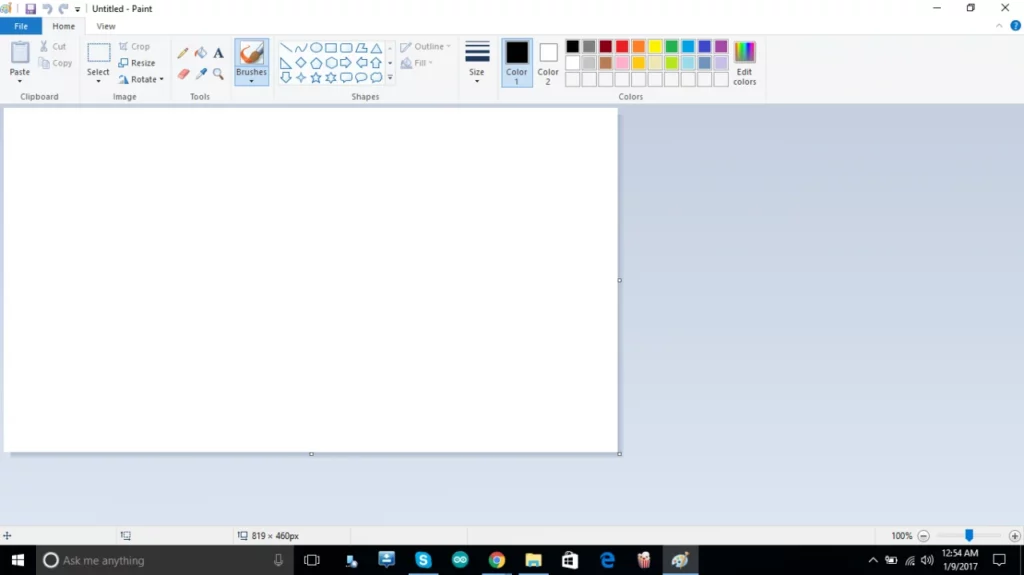
Los mejores modos de comprimir imágenes en Windows 10/11
Usar Paint
Paint es una de las aplicaciones más fáciles de usar para muchas tareas, como por ejemplo comprimir imágenes.
- Abre Paint en tu PC y, ya en el programa, abre el archivo en cuestión
- Una vez abierto, ve a Archivo, Guardar como, y selecciona un formato
- Selecciona luego una ubicación donde quieras guardar ese archivo
- Haz click en el botón Guardar para concluir el procedimiento
Usar Paint 3D
Paint 3D planta una solución muy similar a la de Paint de toda la vida, por lo que el proceso no es muy distinto.
- Abre Paint 3D en tu PC y, ya en el programa, abre el archivo en cuestión
- Una vez abierto, ve a Archivo, Guardar como, y selecciona un formato
- Selecciona luego una ubicación donde quieras guardar ese archivo
- Haz click en el botón Guardar para concluir el procedimiento
Usar Photoshop
Si tienes algunos conocimientos más, es probable que hayas instalado Photoshop en tu ordenador, y sea uno de los programas que más colaboren contigo de todos los descargados en tu computadora, por ejemplo al reducir fotos. Gracias a Photoshop, es posible comprimir imágenes hasta un 50% sin perder calidad.
- Abre la imagen en Photoshop
- Presiona Mayús+Alt+Ctrl+S
- Elige un formato ideal
- Selecciona el nivel de compresión
- Haz click en el botón Guardar para finalizar
Usar un software gratuito
Hay infinitas salidas a esta necesidad, incluyendo varios programas que podemos descargar e instalar en una PC. Podemos mencionar algunos como Mass Image Compressor, Imagine, Ashampoo Photo Optimizer o hJPEG. Todas ellas te dejarán, en apenas unos minutos, reducir el tamaño de tus imágenes y fotografías.
Por otro lado, hay ciertas alternativas online que tampoco deberías dejar de considerar, pues te liberan de descargas. Entre ellas, tenemos a las siguientes: TinyPNG, Compressor.io, Optimizilla y Toolur. Todas son muy confiables.
Crear un archivo ZIP o RAR
Por último, no deberías descartar bajo ningún punto de vista utilizar las clásicas herramientas de compresión. Hablamos de los archivos ZIP y RAR, dentro de los cuales podemos incluir nuestras imágenes fotográficas.
Únicamente tienes que almacenar todos los archivos de imágenes dentro de un archivo superior, de tipo ZIP o RAR. Esta herramienta está al alcance de todos los usuarios, y te permite rebajar varios MB o GB en tus archivos.
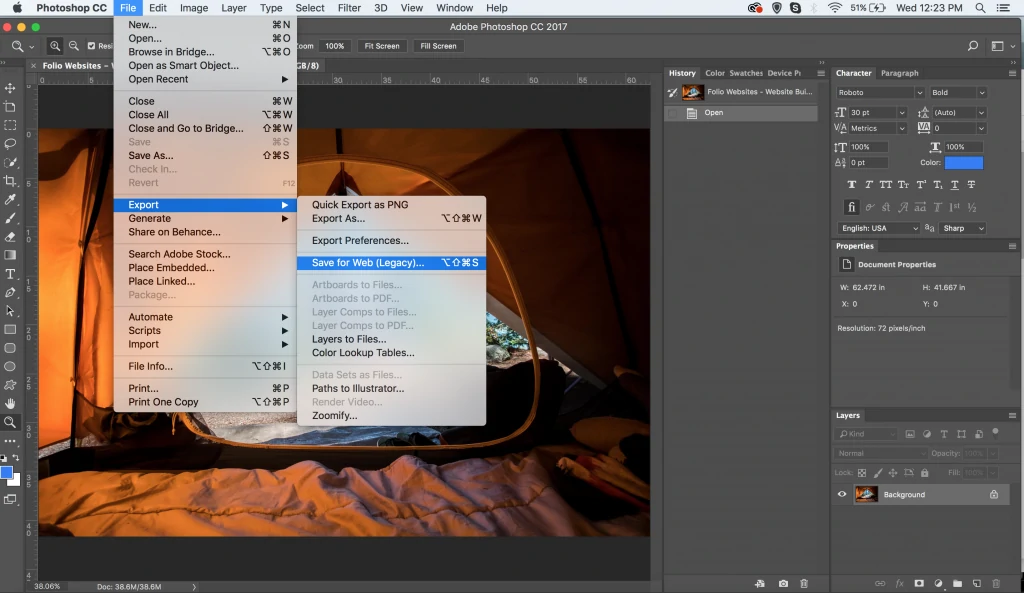
Otras preguntas frecuentes
¿Cómo comprimo una imagen sin perder calidad?
Hay múltiples formas de comprimir una imagen sin perder calidad ya que, como hemos visto, hay varias herramientas en línea para comprimir imágenes en PC, pero si tienes Photoshop o alguna alternativa de edición de fotos puede ser suficiente para tus intereses. Por lo demás, si Paint no es lo que buscas, siempre hay softwares de terceros a mano.
¿Cómo reducir el tamaño de archivo de una foto JPEG?
En este sentido, podríamos decir que todo dependerá primero de la fotografía, porque una imagen con algo de texto puede ser pasada a PNG desde JPEG para que ocupe menos espacio. Sin embargo, también puedes reducir sus dimensiones en muchos casos, siempre que eso no signifique un perjuicio a la hora de utilizarla donde la uses.

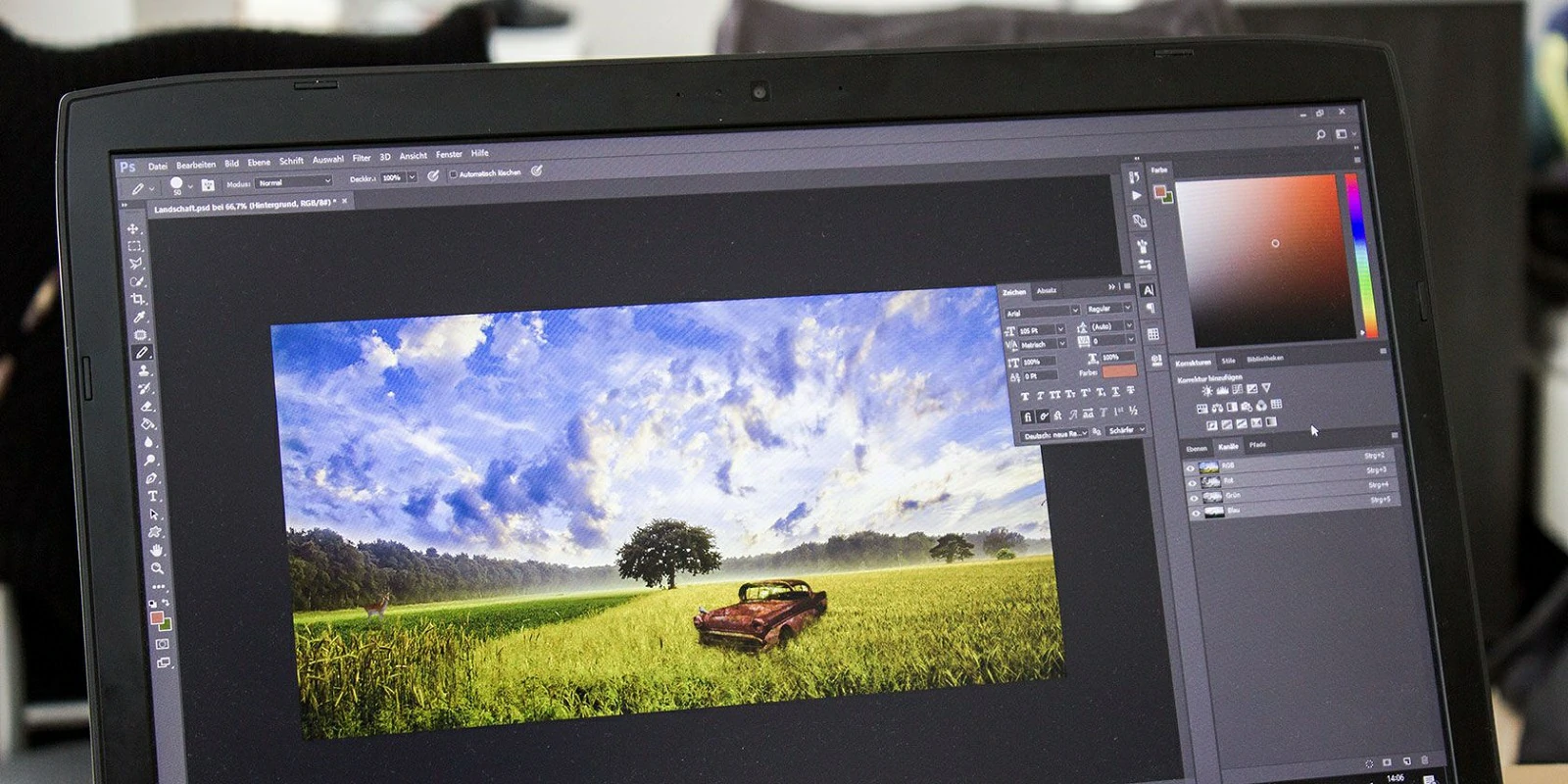
¿Tienes alguna pregunta o problema relacionado con el tema del artículo? Queremos ayudarte.
Deja un comentario con tu problema o pregunta. Leemos y respondemos todos los comentarios, aunque a veces podamos tardar un poco debido al volumen que recibimos. Además, si tu consulta inspira la escritura de un artículo, te notificaremos por email cuando lo publiquemos.
*Moderamos los comentarios para evitar spam.
¡Gracias por enriquecer nuestra comunidad con tu participación!